Axure元件库使用与ProcessOn流程图
Axure元件库
自定义Axure元件库:
-
打开Axure RP软件,并点击菜单栏中的“元件库”选项,选择“新建元件库”。
-
在弹出的对话框中,选择一个文件夹来保存您的自定义元件库,并给它一个名称。
-
在Axure RP的主界面上,打开“交互元件库”面板(可以通过点击菜单栏中的“窗口”选项,然后选择“交互元件库”来打开)。
-
在“交互元件库”面板中,选择您想要自定义的元件。
-
点击面板顶部的“设计”按钮,然后选择“打开副本”。
-
在副本上进行您想要的任何修改,比如修改元件的颜色、大小、样式等。
-
在元件的右上角,点击鼠标右键,在弹出菜单中选择“将选定的元件保存到元件库”。
-
在弹出的对话框中,选择您之前创建的自定义元件库,并点击“保存”按钮。
-
重复步骤4-8,以添加更多自定义元件到您的元件库中。
-
当您需要使用自定义元件时,可以在Axure RP的主界面上打开“交互元件库”面板,然后从您的自定义元件库中拖拽元件到您的原型设计中。






导入Axure元件库
认识ProcessOn
ProcessOn是一款在线协作工具,支持多人实时编辑和评论。它提供了丰富的功能,包括文档编辑、表格创建、流程图绘制等,适用于团队协作、项目管理、设计原型等场景
ProcessOn作为一款在线作图工具和分享社区,可以帮助我们提升工作以及学习效率。它支持多种类型的图形绘制,包括流程图、思维导图、原型图、网络拓扑图和UML等。通过使用ProcessOn,我们可以更好地进行结构化思维,有序地处理复杂的工作和逻辑。同时,它也能发散我们的思维,激发我们的创新灵感。
此外,ProcessOn还能帮助我们快速吸收知识,并高效地进行总结提炼。它提供的形象表达方式,如图形表达,让我们能以直观易懂的方式传达复杂的信息。我们可以利用ProcessOn进行知识汇总,形成完整的知识管理地图;制作读书笔记,提高逻辑分析能力;进行头脑风暴,开启创新灵感;制定目标与计划。
ProcessOn还支持AI自动创建思维导图流程图,方便快捷。在官方首页有入门教程,方便用户上手并熟练使用。如果在使用过程中遇到问题,还可以寻求官方客服的在线帮助。总的来说,ProcessOn是一款强大的工具,可以大大提升我们的工作效率和学习效果
使用
使用ProcessOn和泳道泳池的步骤如下:
注册并登录ProcessOn账号:访问ProcessOn官网(https://www.processon.com/),点击“注册”按钮,填写相关信息并完成注册。注册成功后,使用邮箱和密码登录。
创建项目:登录后,点击右上角的“新建项目”按钮,输入项目名称和描述,选择项目类型(如文档、表格等),然后点击“创建”。
添加泳道:在项目页面,点击左侧菜单栏中的“泳道池”,然后点击右上角的“添加泳道”按钮。在弹出的对话框中,输入泳道名称,选择泳道颜色,然后点击“确定”。
邀请成员:在泳道页面,点击右上角的“邀请成员”按钮,输入成员的邮箱地址,然后点击“发送邀请”。被邀请的成员会收到一封包含链接的邮件,点击链接即可加入泳道。
编辑内容:在泳道页面,可以看到所有团队成员的编辑历史记录。点击某个成员的名字,可以查看他们的编辑内容。如果需要修改内容,可以直接在页面上进行编辑。
评论和讨论:在泳道页面,可以看到所有团队成员的评论和讨论。点击某个成员的名字,可以查看他们的评论。如果需要发表自己的评论,可以在页面下方的评论框中输入内容,然后点击“发布”。
查看其他泳道:在泳道页面,可以看到其他泳道的内容。点击某个泳道的名字,可以查看其内容。
完成任务和进度管理:在项目页面,可以查看所有任务和进度。点击某个任务,可以查看其详细信息,包括负责人、截止日期等。如果需要更新任务状态,可以直接在页面上进行操作。
ProcessOn泳道
认识ProcessOn泳道
泳道图,又被称为跨职能流程图,被广泛用于分析和展示各个部门在同一任务流程上的不同进程,明确流程环节所属的阶段、流程环节负责人、组织机构或部门。
在ProcessOn中创建泳道图的过程相对直接和简单。首先,用户需要在左侧工具栏的“泳池/泳道”中找到并选择泳池或泳道,然后将它们拖拽到编辑区。值得注意的是,应先拖拽泳池,然后再拖拽泳道,且泳道需要拖入到泳池中,这样泳道会自动并入泳池内。如果需要对泳池进行进一步的区域划分,还可以添加分隔符来确定具体的区域数量。
另外,泳道图可以根据实际需要分为垂直泳道图和水平泳道图。垂直泳道图是指泳道垂直于画布摆放,而水平泳道图则是泳道水平于画布摆放。尽管在实际绘制时,两者没有太大的差别,用户可以根据自己的喜好来选择。
ProcessOn泳池
认识ProcessOn泳池
在ProcessOn中,泳池是泳道图的一个外部框架,流程和泳道都包含于其中。创建泳池泳道图的步骤如下:
首先,用户需要在左侧工具栏的“泳池/泳道”中找到并选择泳池或泳道,然后将它们拖拽到编辑区。值得注意的是,应先拖拽泳池,然后再拖拽泳道,且泳道需要拖入到泳池中,这样泳道会自动并入泳池内。如果需要对泳池进行进一步的区域划分,还可以添加分隔符来确定具体的区域数量。
此外,如果在绘制过程中遇到问题或有疑惑,用户可以在帮助中心找到相关的使用手册和常见问题解答。

在我们使用ProcessOn帮助下我们的思维会清晰
会议OA流程图
如图:这是我个人所制作的会议OA的流程图

门诊流程图

住院流程图
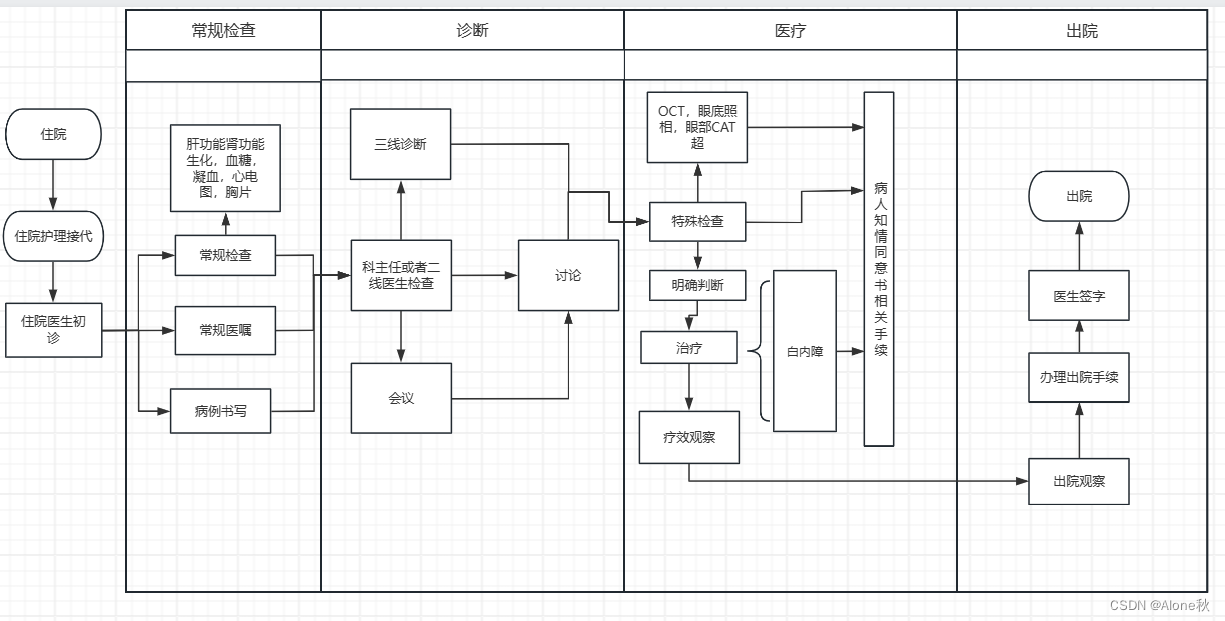
制作这些流程图主要掌握的是我们做项目的思维逻辑,以及我们的要考虑到的场景
本文来自互联网用户投稿,该文观点仅代表作者本人,不代表本站立场。本站仅提供信息存储空间服务,不拥有所有权,不承担相关法律责任。 如若内容造成侵权/违法违规/事实不符,请联系我的编程经验分享网邮箱:veading@qq.com进行投诉反馈,一经查实,立即删除!
